こんちくわ。Bootcampを使ってMacbook AirでWindows7が動かせる事に感動しているconchikuwaです。さてBootcampを使ってWindows7を動かしている時に少々困った事がありました。それはWindows7がBluetoothマウスを認識してくれないという事。USB接続のマウスは大丈夫なのに。。。まぁそんなにWindows7を使うことがないので、放置してたんですが、やっぱり気持ちが悪いので調べたら、チョー簡単に対処ができる事がわかったので、備忘録がてらご紹介を。
Macでは簡単にBluetoothマウスを認識してくれるのにWindows7だと見つけてはくれるけど接続中ですと表示されていつまで経っても接続してくんない状態でした。で、調べてみると↓のような記事が。。。
Mac の BootCamp で Windows7 を動かす場合、 Bluetooth マウス が認識しない場合の対処法 | なんとかなるわけよ
BootCamp でインストールしていた Vista が完全にハードディスクの肥やしと化していたのをここ数ヶ月危惧していた。手元に届いて一月以上経つ Windows 7 のアップグレードパッケージが今 …
対処方法ありがとうございます!
この記事の通りやればすぐに認識してくれます。ただ記事内では、
タスクトレイの Bluetooth アイコン(通常隠れているので、△をクリックして表示させる)をクリックし、表示されるポップアップから「設定を開く」を選択。
「ハードウェア」タブを選択し、デバイスの中から「Generic Bluetooth Adapter」を選択してプロパティをクリック。
となっているけど、「Generic Bluetooth Adapter」というハードウェアはなく既に「Apple Built-in Bluetooth」がインストされている状態でした。
ただ、
Mac側でペアリング済みだと、Windows7側で認識できないので、事前にMac側のペアリングを削除しておく。
この場合、Windows側でペアリング後、Mac側でペアリングすれば両方とも問題なく使用できる。
となっていたので、Mac側からBluetoothマウスのペアリングを削除して、Windows7側でBluetoothマウスのペアリングをするとすぐに認識されました。その後、再度Mac側でBluetoothマウスのペアリングをすれば無事MacでもWindows7でもBluetoothマウスが使えるようになります。
(ちなみにWindows7側でBluetoothマウスのペアリングが上手くいけばドライバーがインストされて、それ以降はペアリングの再設定をしても問題ないみたい。)
いやはや簡単に対処ができてよかったです。
ではでは。。。

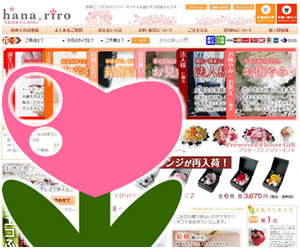


コンチクワブログのRSS & ソーシャルページ